Cách chuyển CAD sang PDF

Trong quá trình học tập, làm việc, nhiều bạn gặp khó khăn trong việc gửi 1 file CAD tới 1 người không sử dụng AutoCAD, hay các bạn tân sinh viên không biết làm thế nào để in 1 file CAD. Vậy cách tốt nhất là chuyển file CAD sang PDF, do đó dưới đây mình sẽ hướng dẫn các bạn 2 cách chuyển từ CAD sang PDF mà bất kì ai cũng có thể làm được.
CÁCH 1:Sử dụng lệnh Plot
Bước 1: Anh em nhấn tổ hợp phim Ctrl + P hoặc gõ lệnh Plot + Enter để in bản vẽ.
Bước 2: Sau khi xuất hiện hộp Plot – Model. Anh em thực hiện các thao tác sau, tại mục Name, chọn DWG to PDF.pc3 như mình đã làm dưới đây.
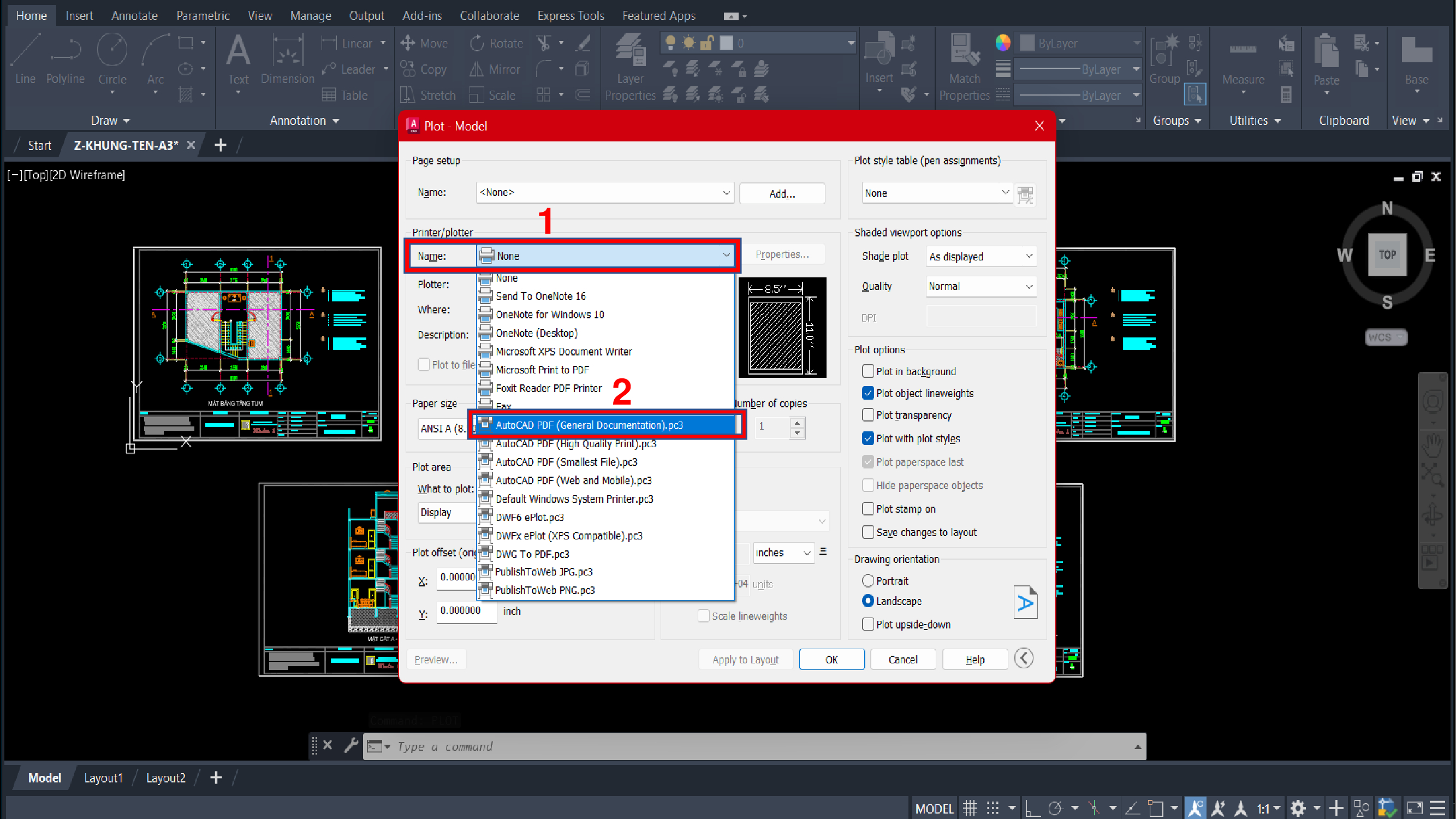
Bước 3: Tại mục Paper size, anh em lựa chọn kích thước file PDF mình muốn chuyển có thể là A0, A1, A2, A3, A4,… còn ở đây mình chọn A4
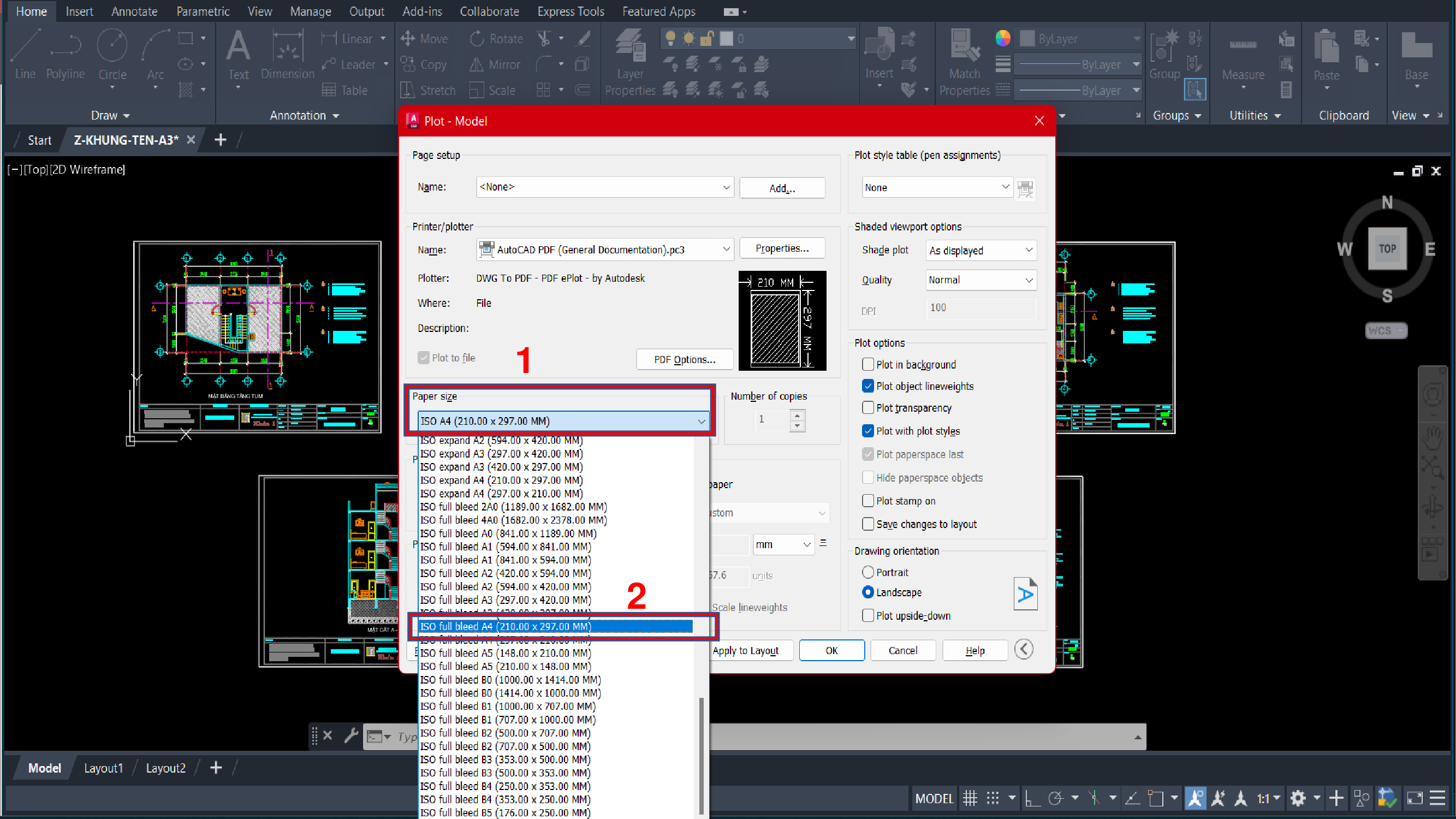
Bước 4: Tại mục What to plot ta chọn Window
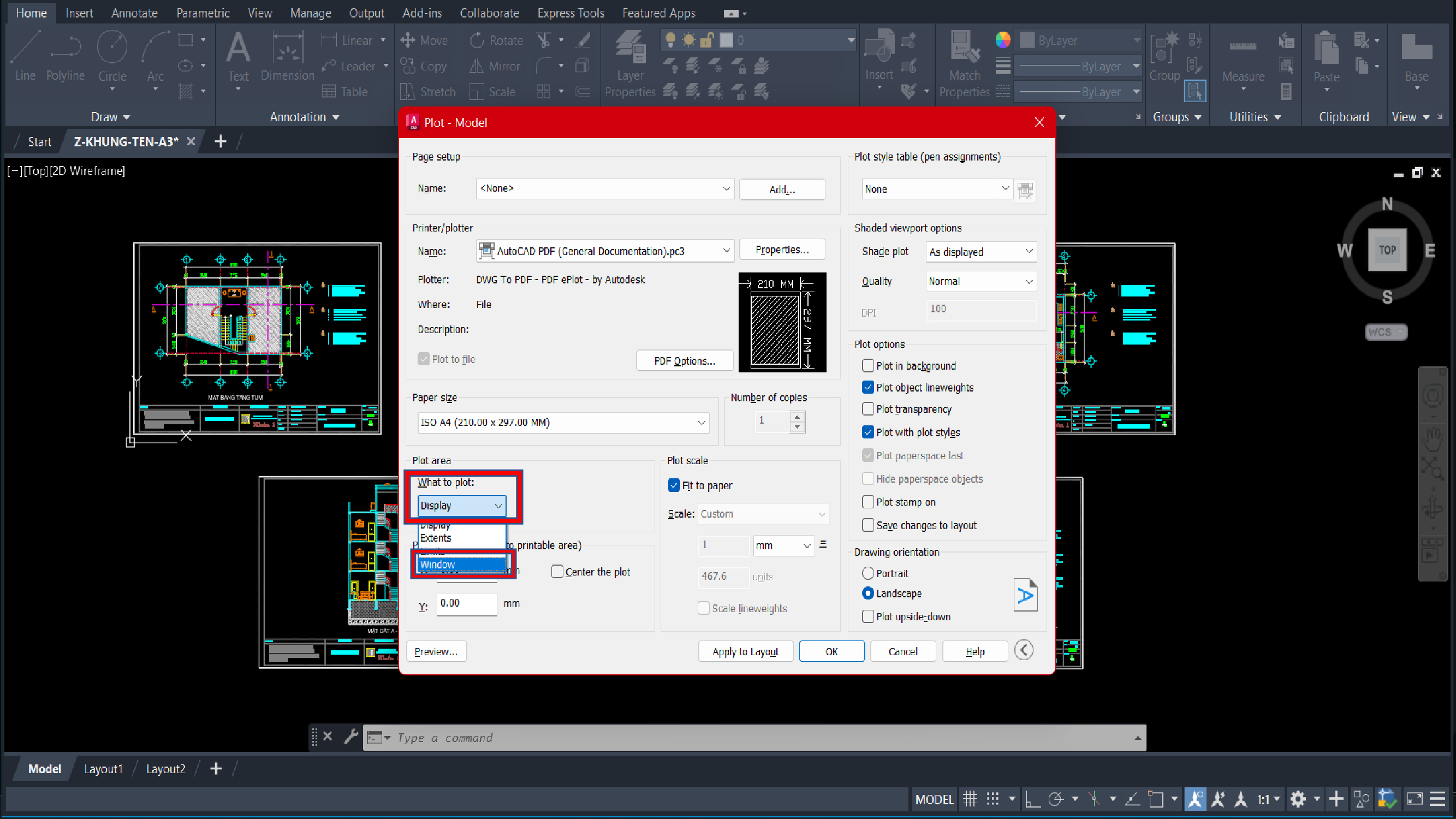
Bước 5: Bấm chuột trái tiến hành kéo chọn vùng mà anh em muốn chuyển đổi sang PDF
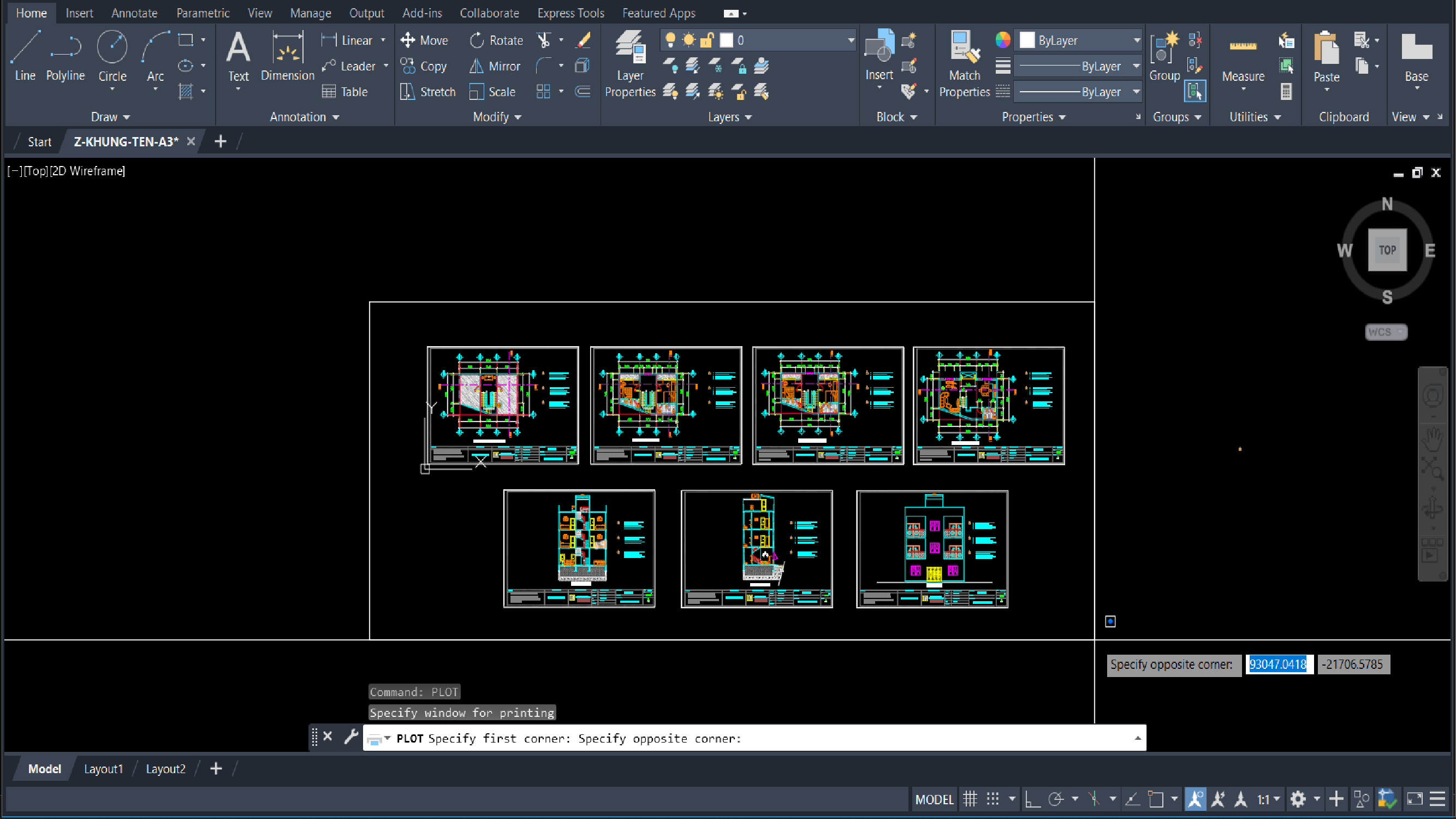
Bước 6: Tại mục Plot offset hãy nhấn dấu tích vào ô Center the plot để căn lề cho cân anh em nhé.
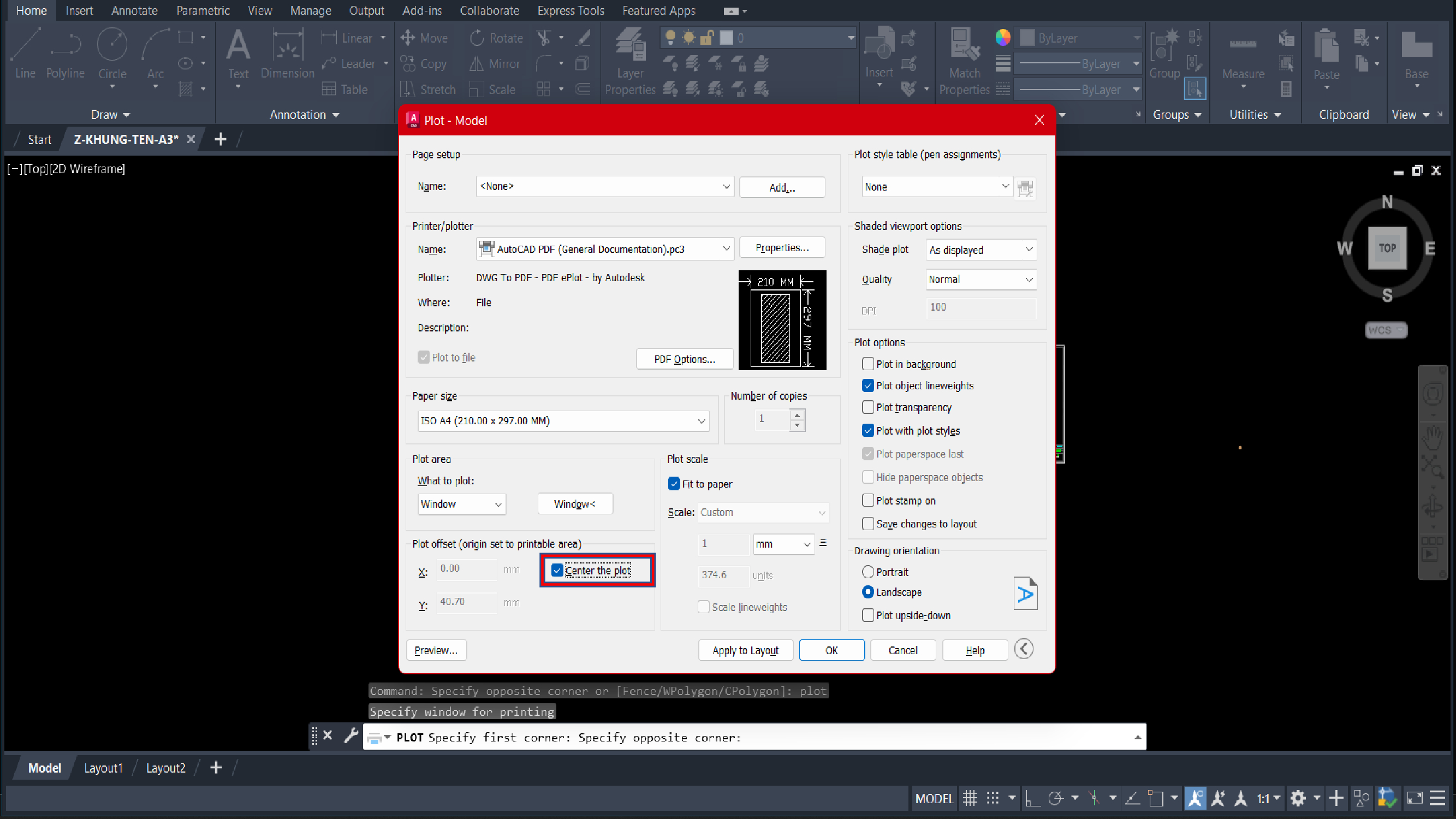
Bước 7: Anh em có thể xem trước bản vẽ bằng cách chọn Preview. Để xuất file anh em hãy ấn OK
Bước 8: Chọn ổ lưu trữ và đặt tên cho file PDF này nhé, sau đó hãy ấn Save để lưu lại nào
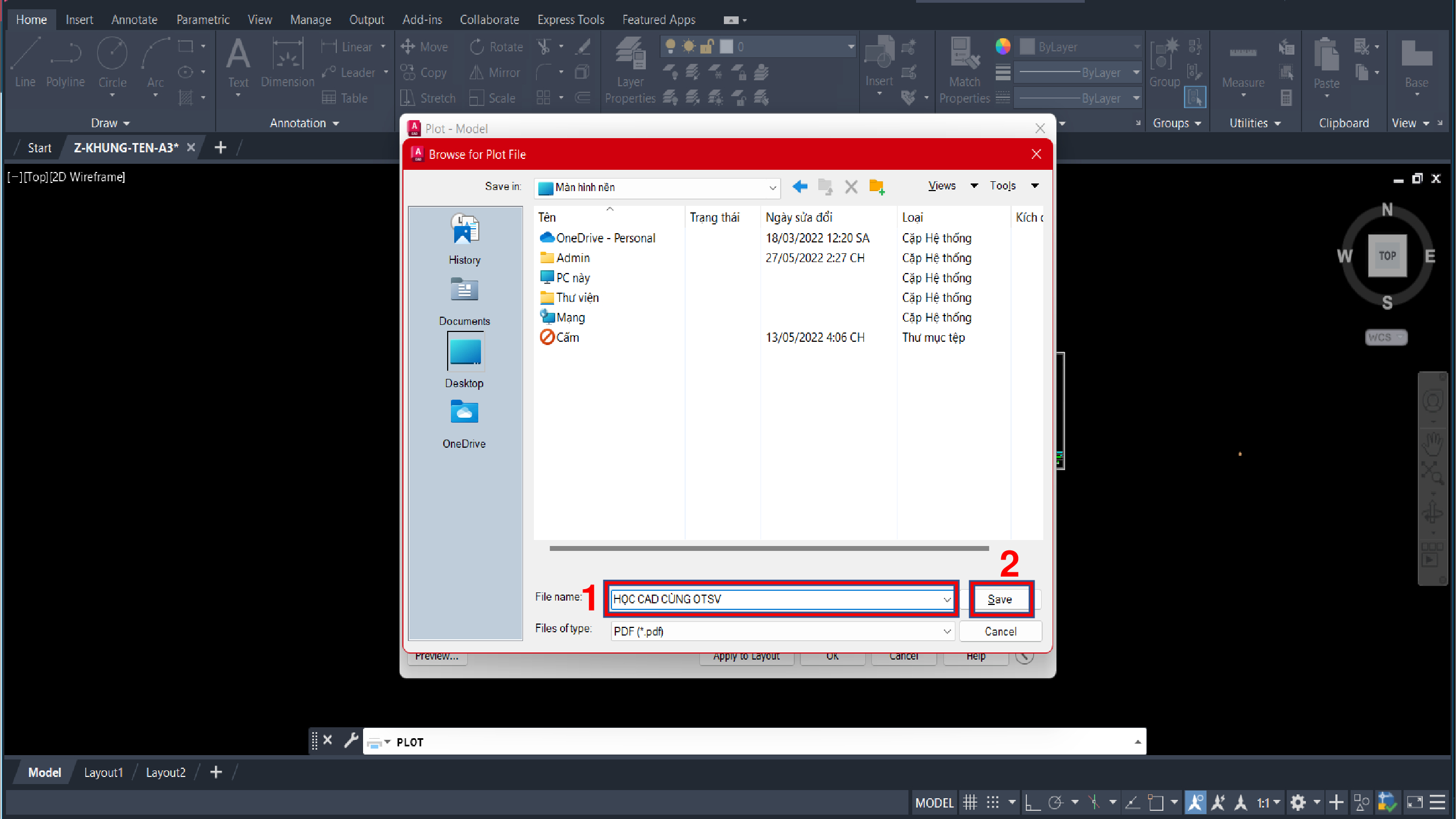
Lưu ý: Với cách này anh em có thể chọn bất kì vùng nào để Scan sang PDF
CÁCH 2:Sử dụng Export File
Bước 1: Chọn file CAD mà anh em đang cần chuyển đổi, ấn vào biểu tượng AutoCAD tại góc trái trên màn hình, chọn Export, tiếp tục chọn PDF. Các thao tác mình đã làm dưới đây, anh em chỉ việc làm theo thôi nhé!

Bước 2: Chọn ổ lưu trữ và đặt tên cho file PDF, sau đó hãy ấn Save nha.
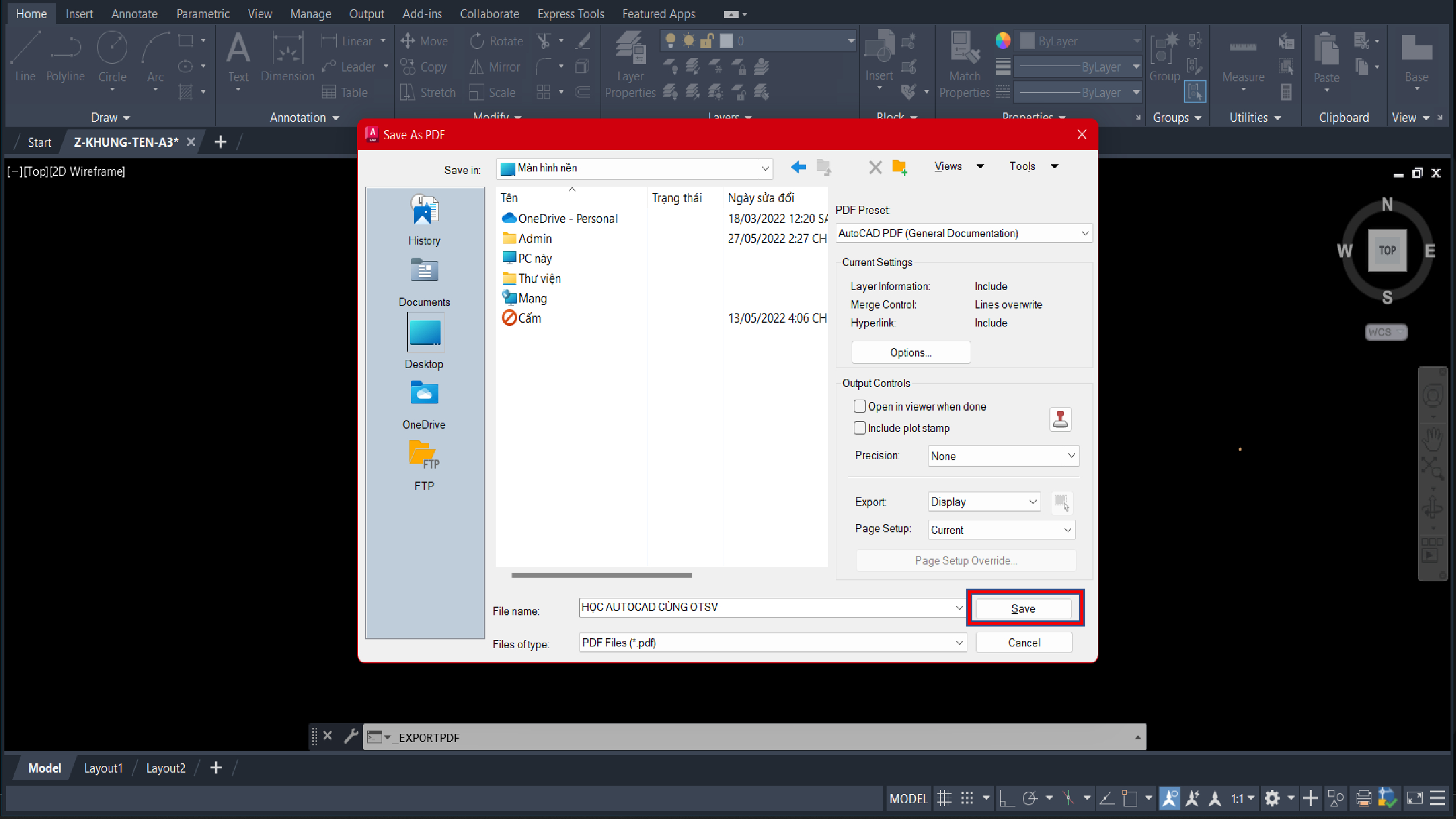
Bước 3: Chờ đợi vài giây để đón chờ hạnh phúc. Khi góc dưới màn hình hiện lên thông báo Plot and Publish Job Complete tức là anh em đã hoàn tất quá trình chuyển đổi từ CAD sang PDF.
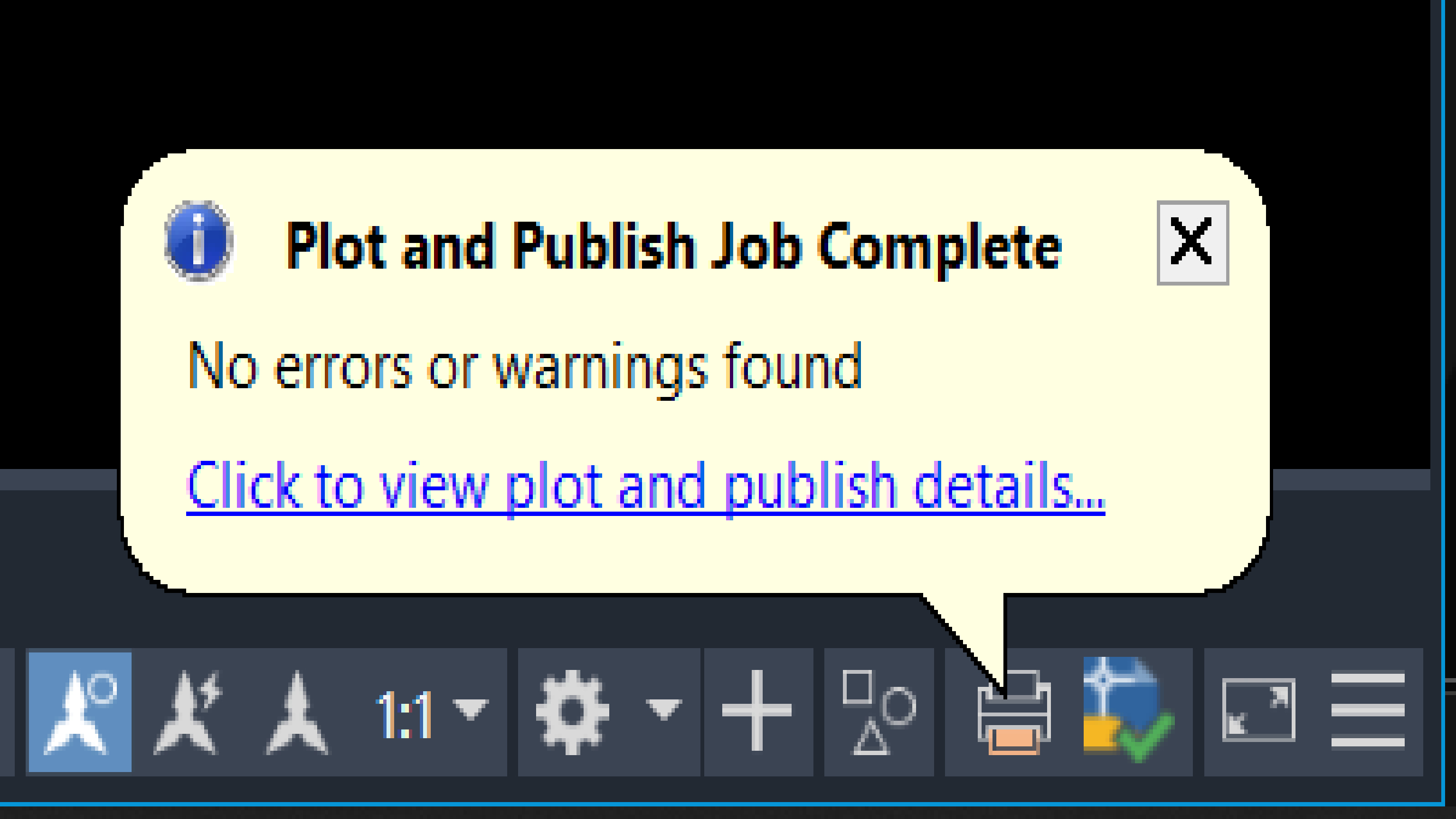
Lưu ý: Cách này anh em sẽ bất tiện hơn khi sử dụng Plot, anh em sẽ chuyển sang PDF toàn bộ thay vì có thể chọn 1 vùng như Plot. Vì vậy mình khuyên anh em nên sử dụng PLOT.
Qua đó mình đã hướng dẫn anh em 2 cách chuyển từ CAD sang PDF nhanh, mình mong anh em sẽ ứng dụng thành công!Cách chuyển CAD sang PDF
-----------------
Xem thêm: Group học tập và trao đổi kinh nghiệm HUCE: https://www.facebook.com/groups/onthinuce







